この記事ではNetAttest EPSで発行した証明書ファイルをiOS端末にインポートし、Wi-Fiに接続するまでの手順をご紹介します。
無線LAN(Wi-Fi)のセキュリティ強化とは? 事例・対策・設定をわかりやすく解説 | ネットアテスト
企業がオフィス内で無線LANを使用する場合には、セキュリティに十分な注意を払わなければなりません。企業が無線LANを導入する際、セキュリティ対策を最も重視していることが「企業ネットワーク及び関連システムに関する調査」からも確認できます。具体的にどのような危険性があり、どんなセキュ...
netattest.com
1. 構成
本記事では、下記の環境での利用を想定しています。

- iOSのバージョン:iOS 16.0.3
- 無線APのSSID:soliton_wireless
2. iOS端末への証明書インポート
NetAttest EPSで発行したPKCS#12ファイルとCA証明書をiOS端末へインポートします。
1. 証明書ファイルの用意
NetAttest EPSで発行したPKCS#12ファイルとCA証明書を何らかの方法でユーザーへ送付します。
今回はPKCS#12ファイルにCA証明書を含めないで、クライアント証明書とCA証明書を別々でインポートする手順をご紹介します。
※今回はメールで送付していますが、ファイルの添付送信はセキュリティリスクがあります。
ソリトンでは利用者の簡単な操作で、安全に証明書配布を実現するアプライアンス製品(NetAttest EPS-ap)をご用意しています。
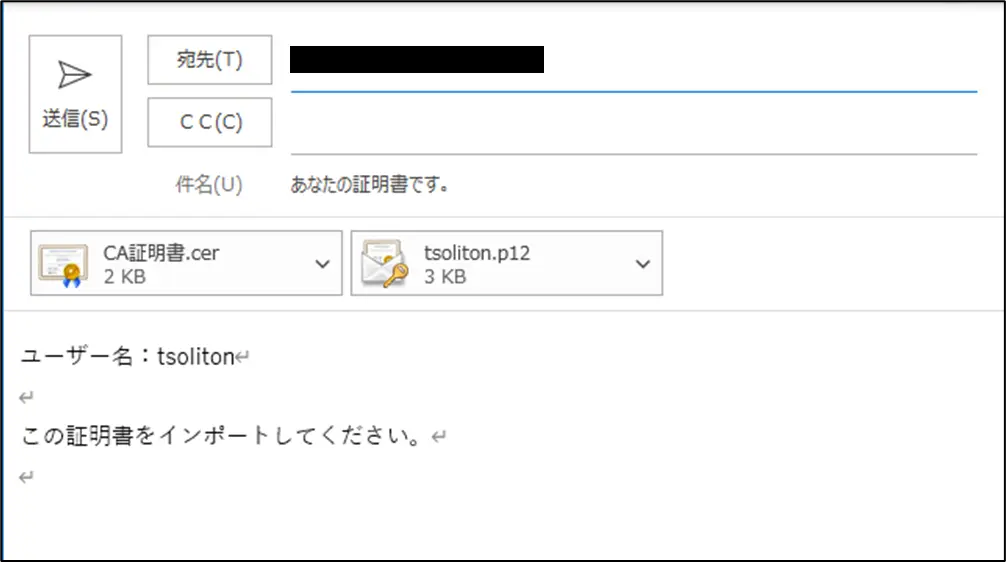
2. 証明書ファイルのインポート
- CA証明書のインポート
CA証明書をダウンロードします。
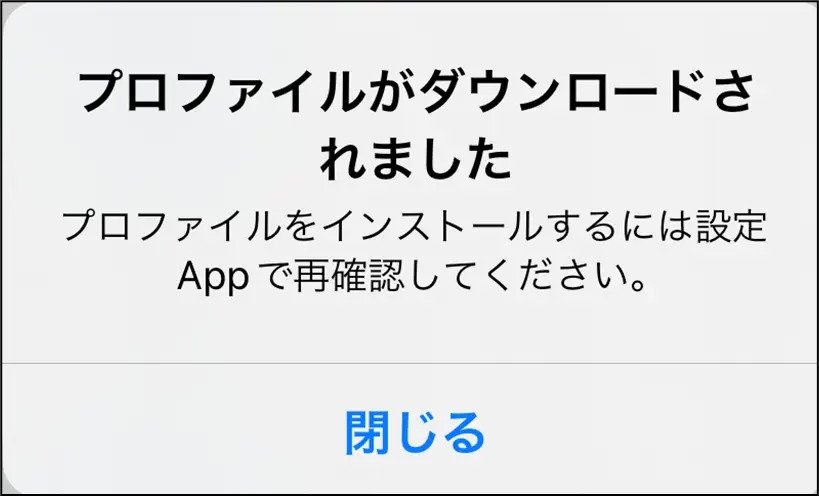
ダウンロード後、[設定]-[ダウンロード済みのプロファイル]よりダウンロードしたCA証明書をインポートします。以下手順より「インストール」をタップし、CA証明書をインポートします。
※端末にパスコードを設定している場合、「インストール」をタップ後パスコードの入力が必要になります。
 CA証明書のインポートが終わったら「完了」をタップします。
CA証明書のインポートが終わったら「完了」をタップします。
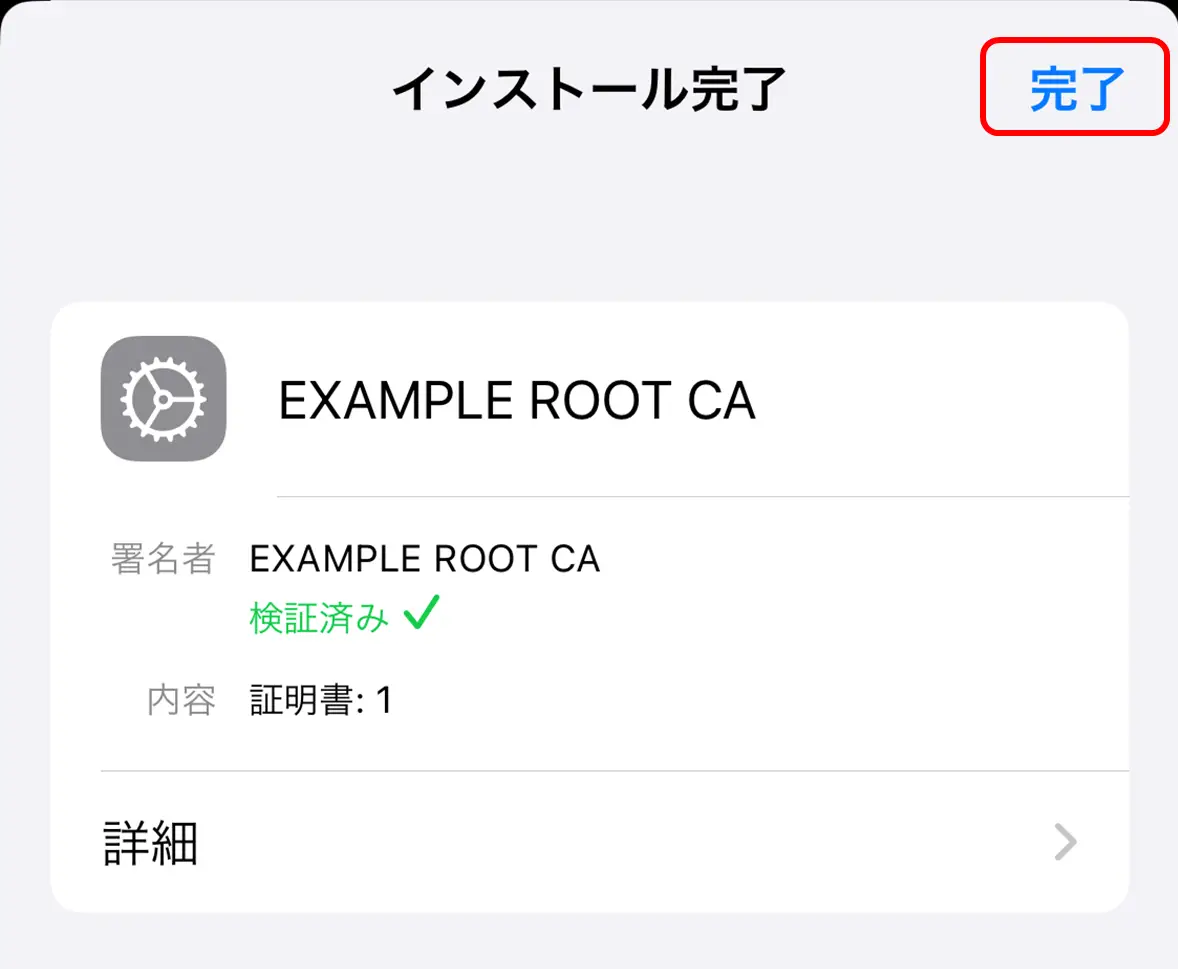
以上で、CA証明書のインポートは完了です。 - CA証明書の信頼設定
インポートしたCA証明書の信頼設定を行います。
[設定]-[一般]-[情報]-[証明書信頼設定]の[ルート証明書を全面的に信頼する]一覧より、
インポートしたCA証明書をタップしてCA証明書の信頼設定を有効します。
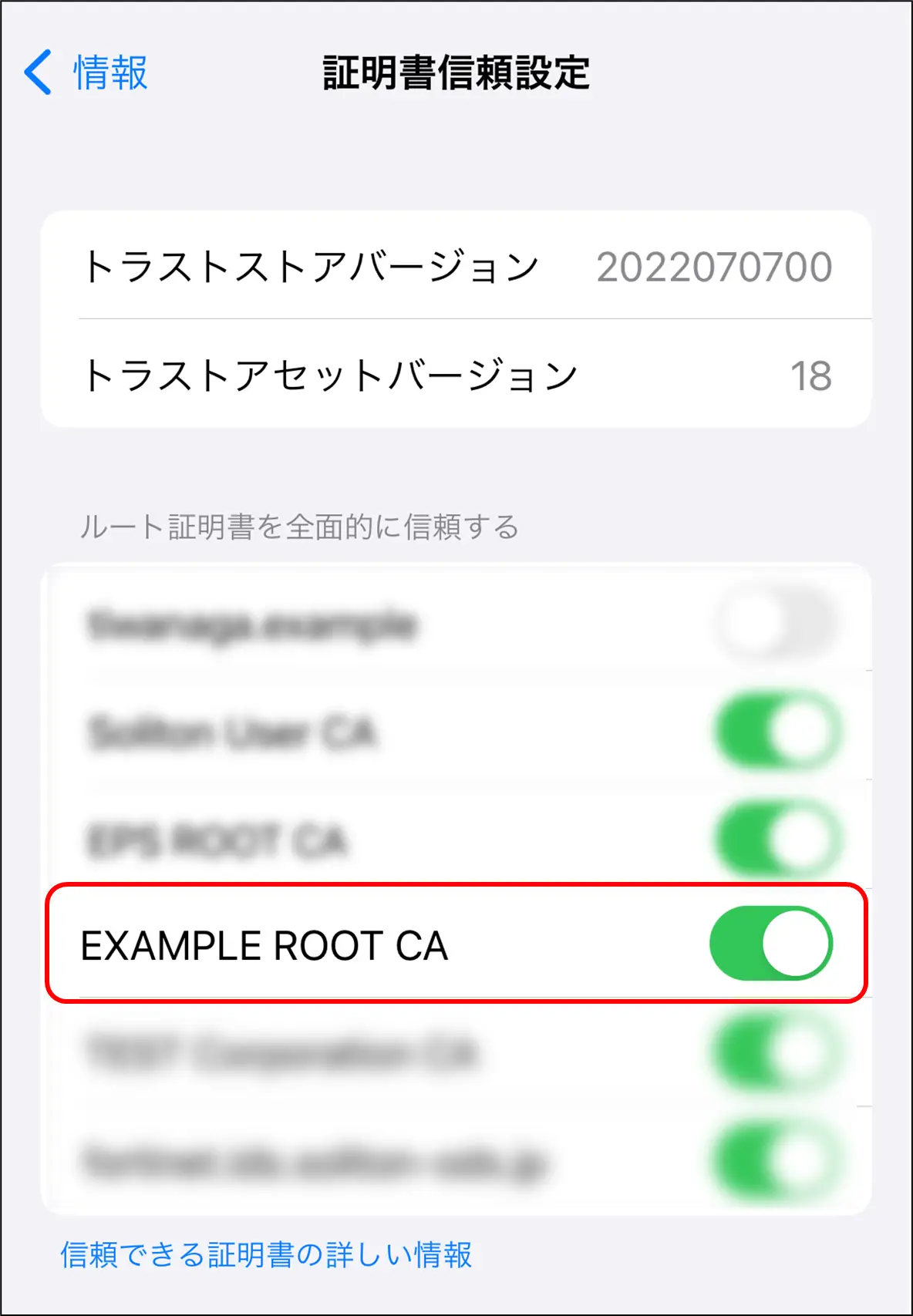
- クライアント証明書のインポート
次にクライアント証明書をタップし、ダウンロードします。
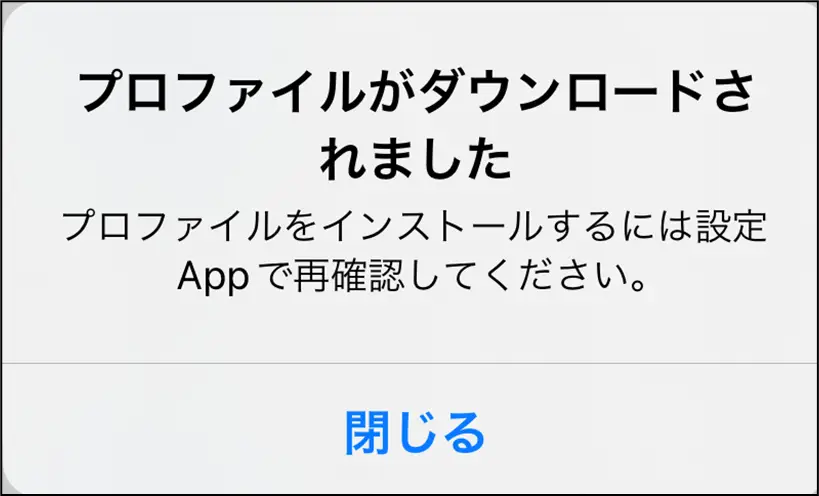
[設定]-[ダウンロード済みのプロファイル]からダウンロードしたクライアント証明書をインポートします。
端末にパスコードを設定している場合、「インストール」をクリック後パスコードの入力が必要になります。
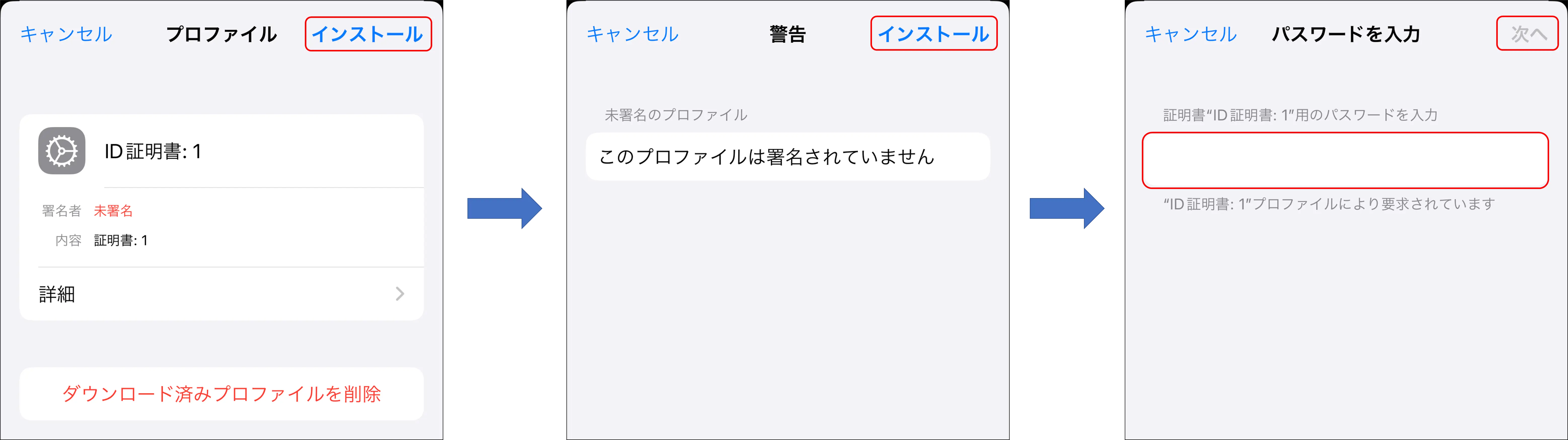 クライアント証明書のインストールが終わったら「完了」をタップします。
クライアント証明書のインストールが終わったら「完了」をタップします。
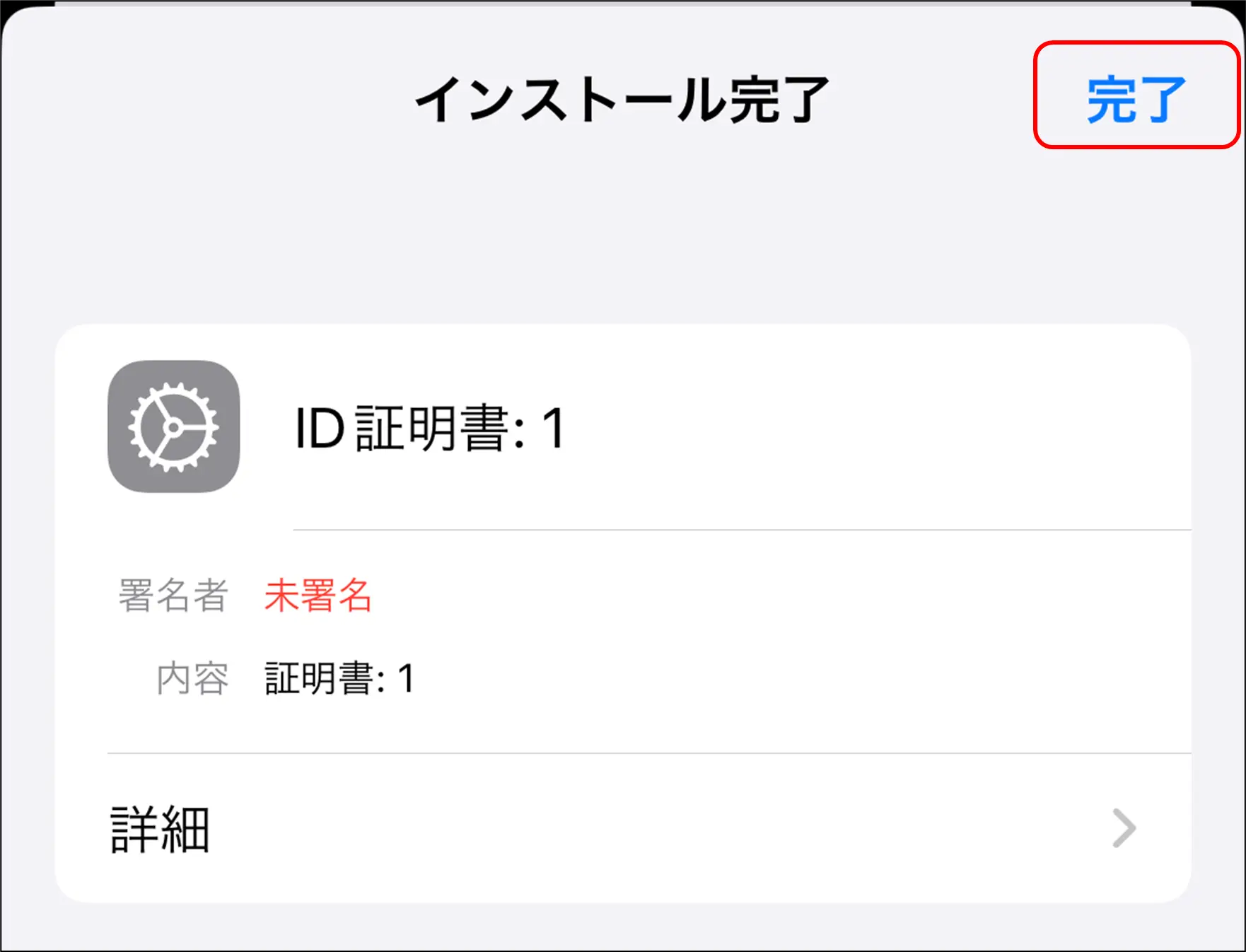
[設定]-[一般]-[VPNとデバイス管理]-[構成プロファイル]一覧よりインポートしたクライアント証明書が確認できます。
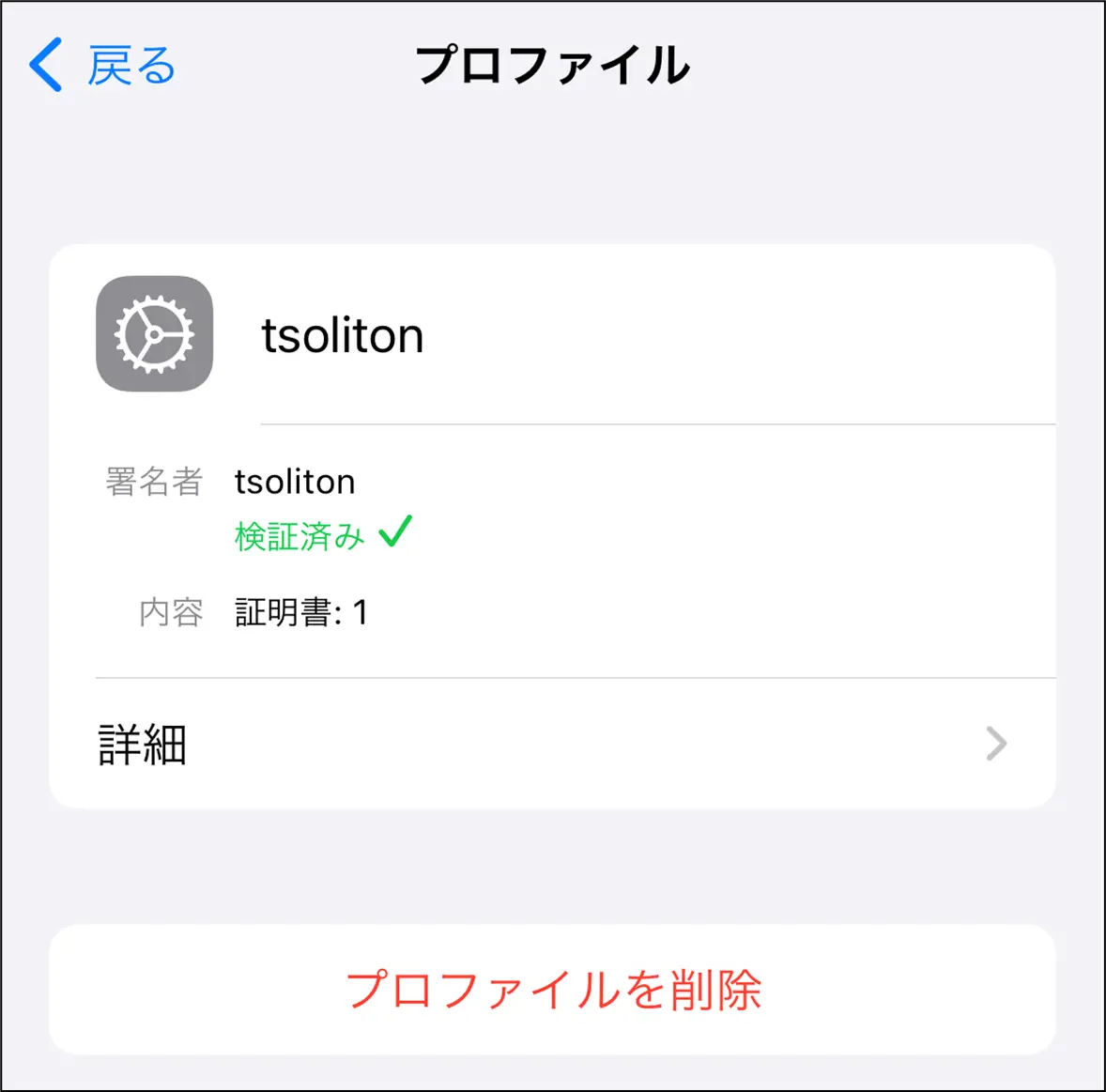
以上で、iOS端末への証明書のインポートは完了です。
3. Wi-Fi設定
- Wi-Fiとサプリカントの設定
「設定」-「Wi-Fi」を開き、接続させたいSSID をタップし、各種設定を行います。
今回はSSID:「soliton_wireless」 を使用します。
まず、「ユーザ名」には証明書を発行したユーザーのユーザーIDを入力します。
次に「モード」より「EAP-TLS」を選択します。その後、「ユーザ名」の下の「ID」よりインポートされたクライアント証明書を選択します。
※初回接続時は「信頼されていません」と警告が出るので、「信頼」を選択し、接続します。 - Wi-Fiの接続確認
接続されたことを確認してください。
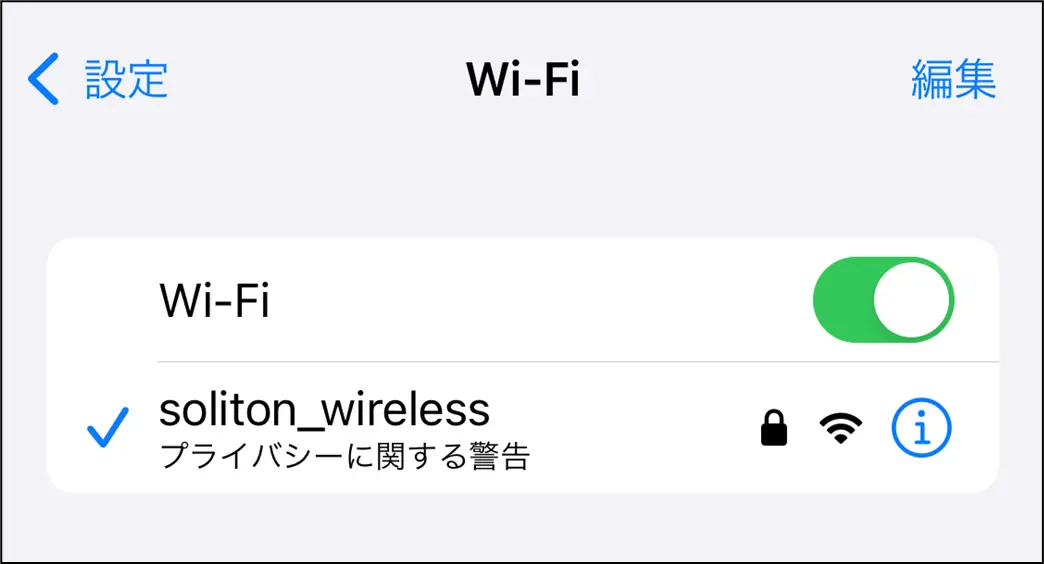
以上で、Wi-Fi設定及び接続は完了です。





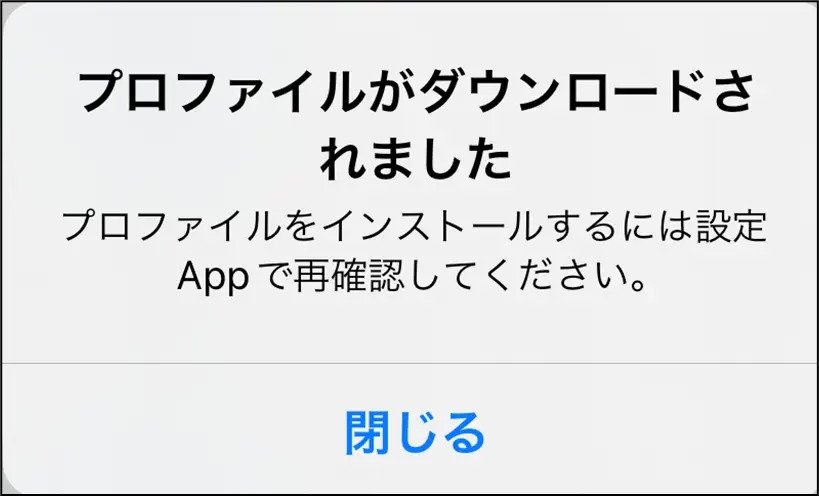
 CA証明書のインポートが終わったら「完了」をタップします。
CA証明書のインポートが終わったら「完了」をタップします。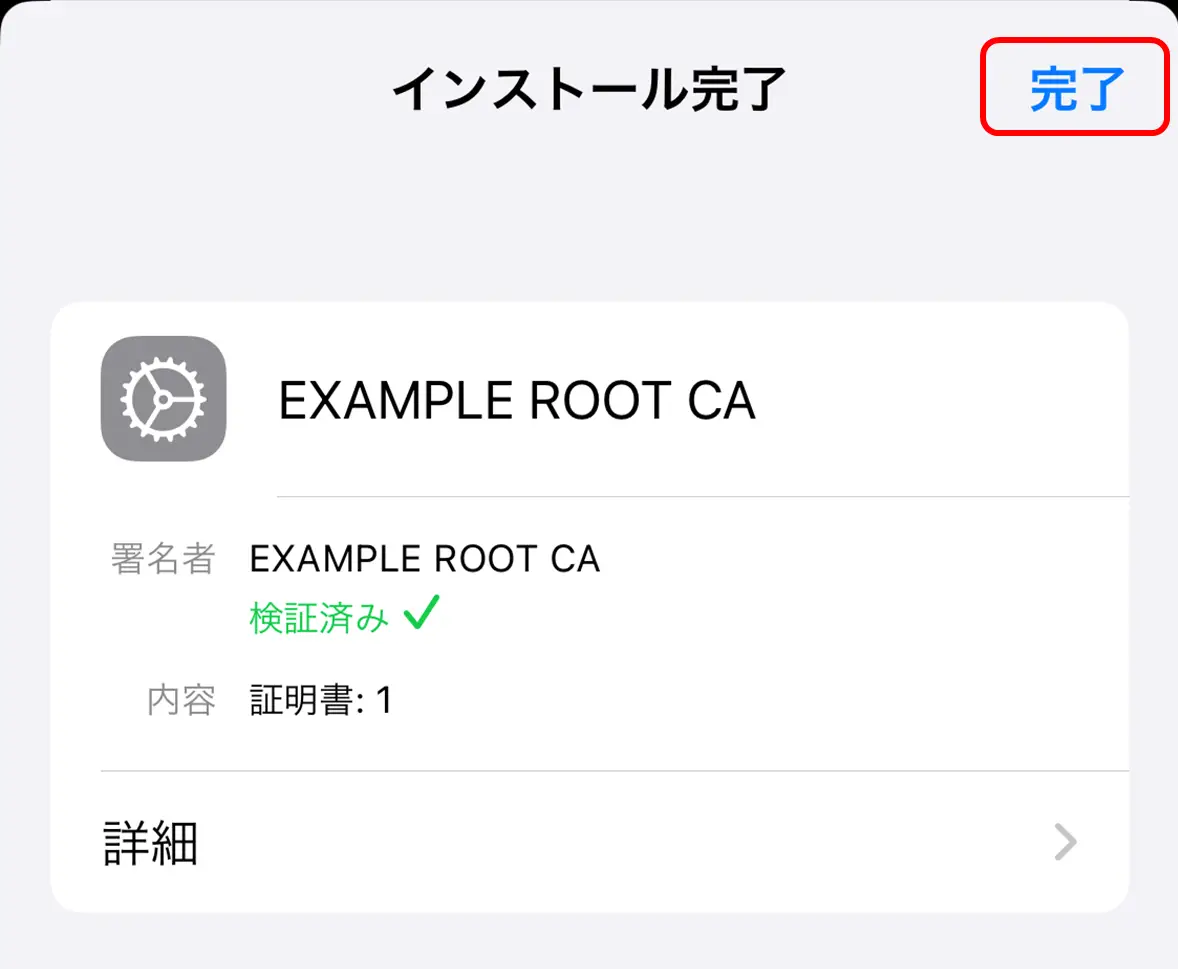
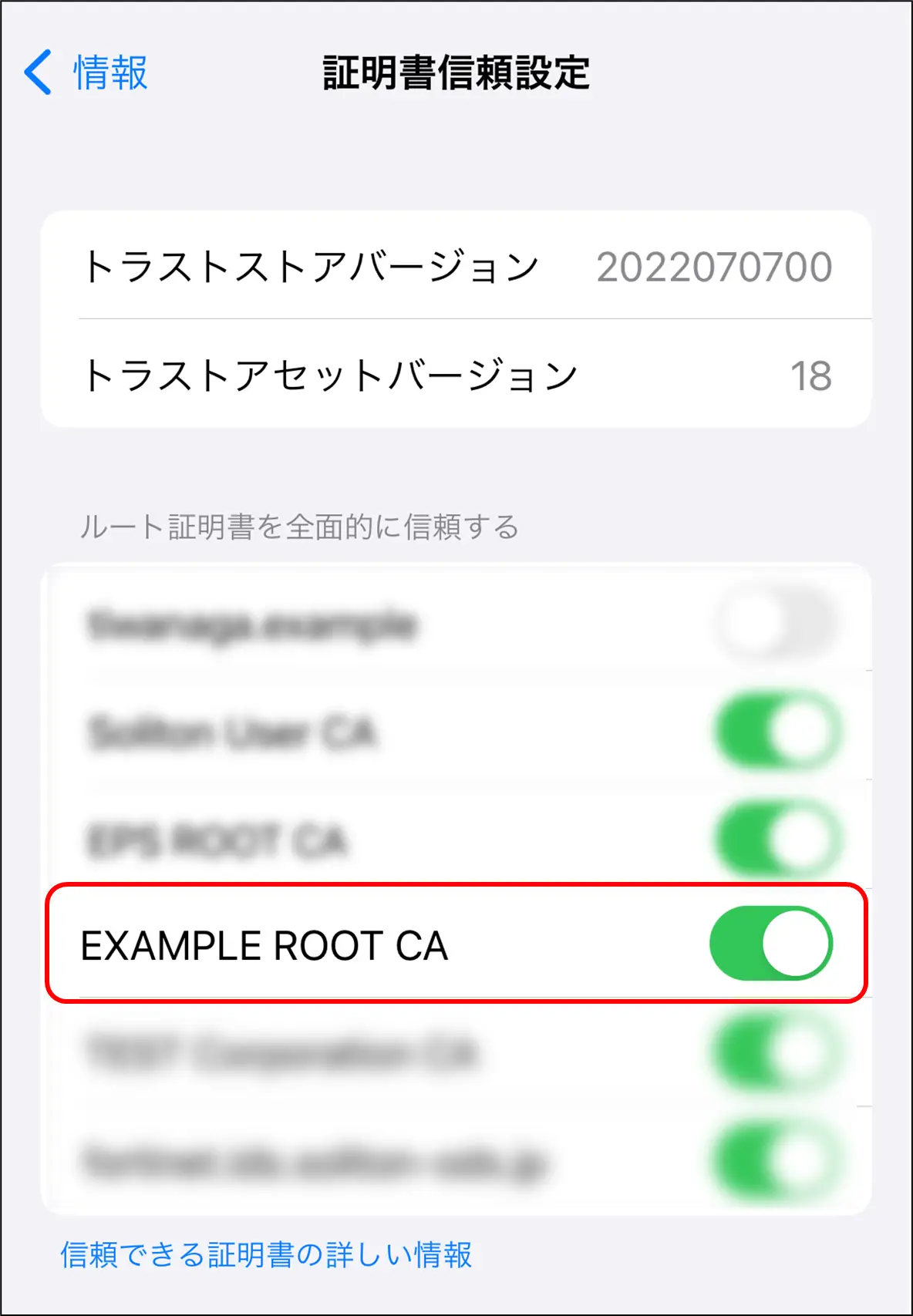
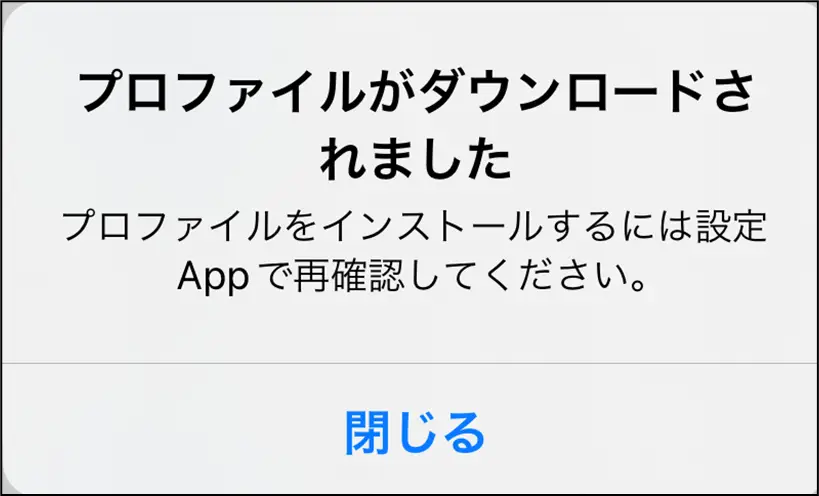
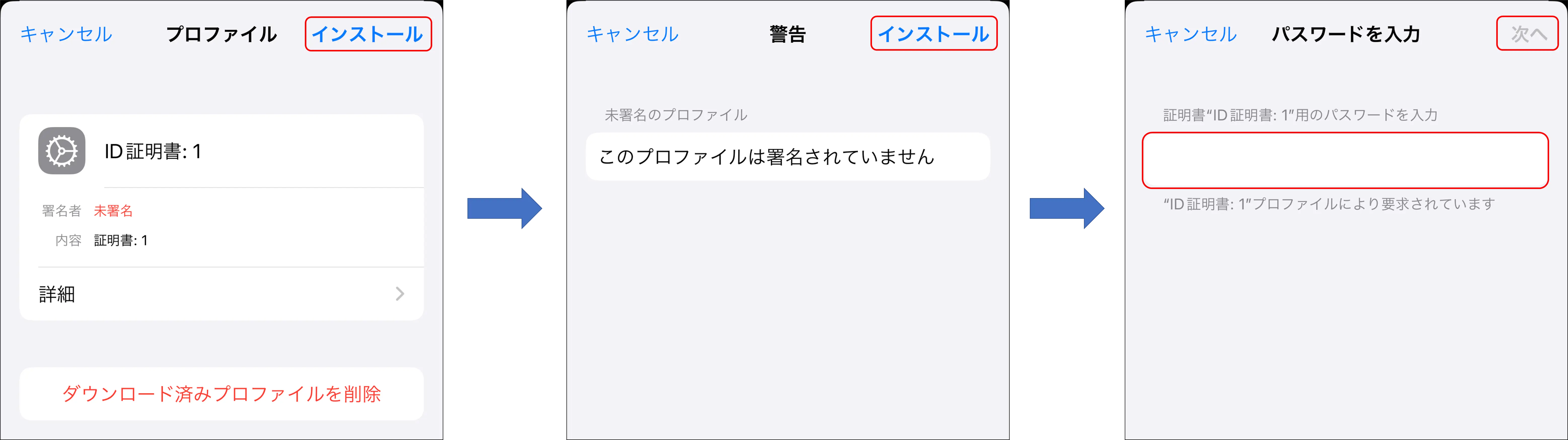 クライアント証明書のインストールが終わったら「完了」をタップします。
クライアント証明書のインストールが終わったら「完了」をタップします。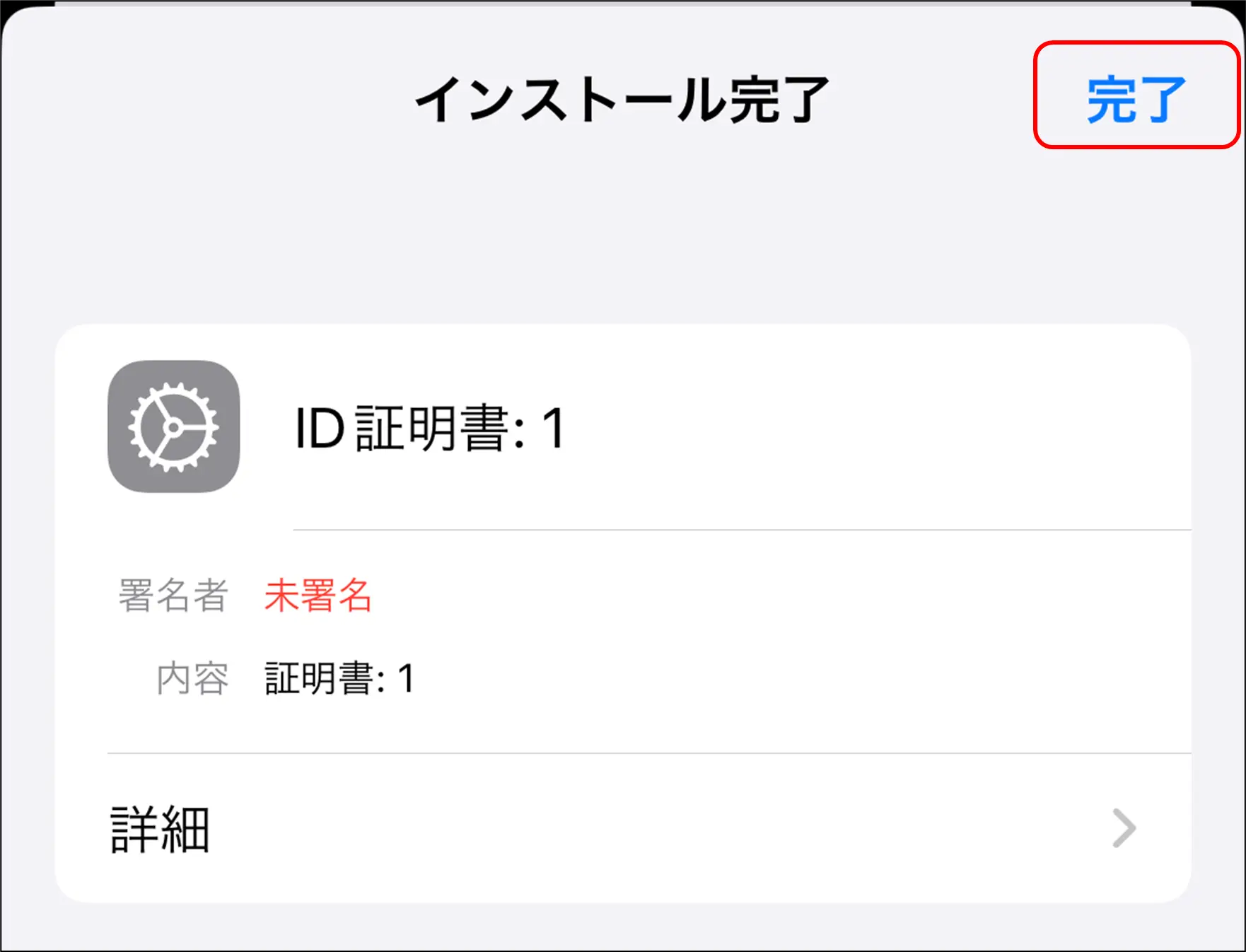
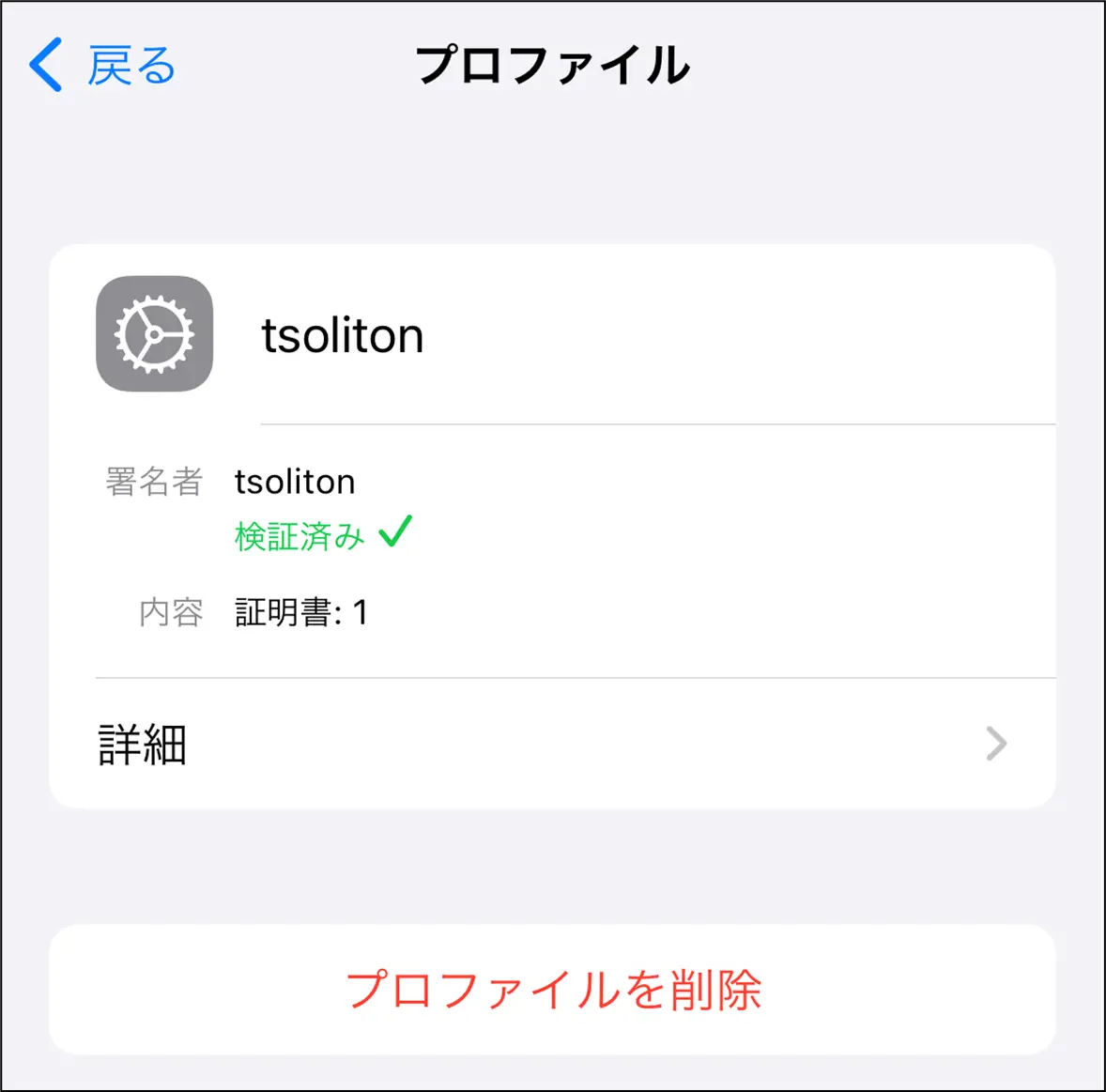








![【徹底解説】ガイドライン改定が変える! 自治体DXとセキュリティの未来[座談会]の画像](/media/QujiLanrdXYhfYYS10PniOHWKMGSJplx03pkFEiZ.png)
![【徹底解説】ガイドライン改定が変える! 自治体DXとセキュリティの未来[座談会]の画像](/media/QujiLanrdXYhfYYS10PniOHWKMGSJplx03pkFEiZ.png)

